วิธีสร้างโฆษณาวิดีโอบน Facebook และปรับปรุง CTR +200%
เผยแพร่แล้ว: 2017-10-09การสร้างโฆษณาวิดีโอบน Facebook ไม่เคยง่ายขนาดนี้มาก่อน คุณไม่จำเป็นต้องมีทักษะพิเศษหรือประสบการณ์มาก่อน สิ่งที่คุณต้องทำคือทำตามขั้นตอนทีละขั้นตอน
หากคุณคุ้นเคยกับการสร้างโฆษณาบนโซเชียลเน็ตเวิร์กนี้ วิดีโอจะนำคุณไปสู่อีกระดับ
โฆษณาวิดีโอบน Facebook ได้รับการดูเพิ่มขึ้นสูงสุด 30% และเติมข้อมูลในฟีดข่าวได้มากขึ้นถึง 11 เท่า นอกจากนี้ วิดีโอยังน่าจดจำและมีแนวโน้มที่จะแชร์มากกว่า
ยังกล่าวอีกว่าภายในปี 2020 กว่า 75% ของปริมาณข้อมูลมือถือจะเป็นวิดีโอ ตรวจสอบ การคาดการณ์การเข้าชมวิดีโอบนมือถือ ปี 2020 หากคุณต้องการข้อแก้ตัวเพิ่มเติมเพื่ออ่านต่อ
และฉันไม่ได้แบ่งปันสิ่งนี้กับคุณเพียงเพราะฉันได้อ่านสถิติเหล่านั้น ฉันยังทดสอบกับทีมของฉัน เราเห็นการปรับปรุง 224% ใน CTR ของแคมเปญโฆษณาบน Facebook โดยใช้วิดีโอ เทียบกับโฆษณาแบบภาพนิ่ง
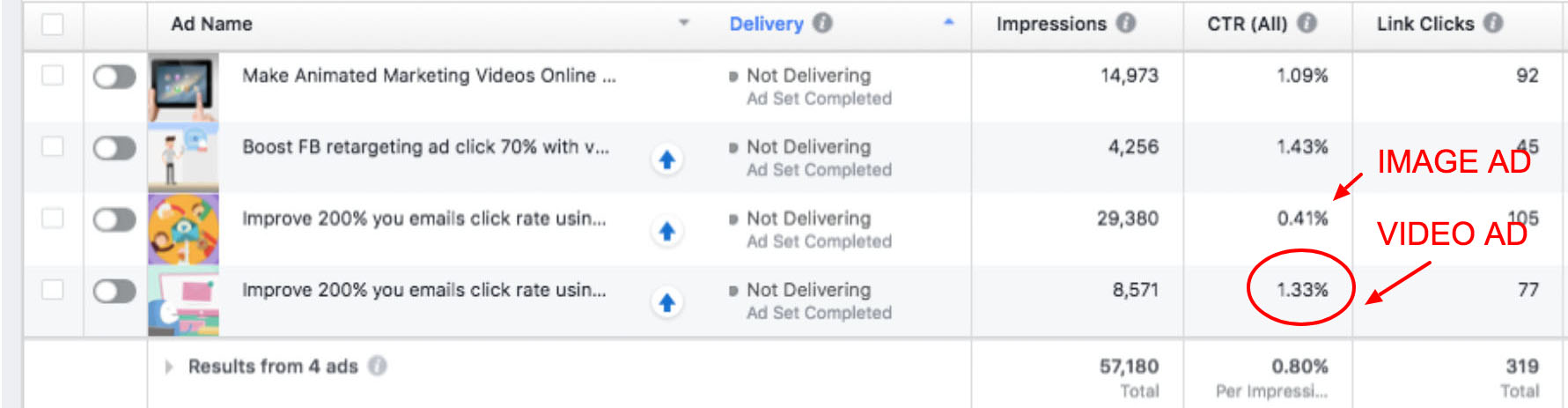
ในโพสต์นี้ ฉันจะพยายามสอนคุณถึงพื้นฐานเกี่ยวกับวิธีการสร้างโฆษณาวิดีโอบน Facebook อย่างมีประสิทธิภาพ รวมถึงวิธีสร้างวิดีโออย่างง่ายดายด้วย Wideo เพื่อให้ได้อัตรา Conversion ที่ยอดเยี่ยมและมีส่วนร่วมกับกลุ่มเป้าหมายของคุณ
อันที่จริง คุณสามารถใช้วิดีโอเดียวกับที่ฉันสร้างสำหรับแคมเปญนี้ได้ (เลื่อนลงไปเจอลิงค์)
ไปกันเถอะ!
สร้างวิดีโอ
คุณสามารถเริ่มต้นด้วยวิดีโอง่ายๆ ที่ถ่ายทำบนสมาร์ทโฟนของคุณ
หากคุณมีวิดีโออยู่แล้ว คุณสามารถข้ามไปที่ส่วน สร้างโฆษณา ได้โดยตรง
วิดีโอของคุณไม่ต้องการการผลิตจำนวนมากเพื่อดึงดูดผู้ชมเป้าหมายของคุณบน Facebook เพราะผู้คนดูเนื้อหาทุกประเภทที่นั่น
คิดถึงนิสัยของตัวเอง คุณอาจเลื่อนลงมาเพื่อมองหาเนื้อหาที่น่าสนใจและเข้าใจง่ายในขณะที่คุณผ่อนคลายและสนุกสนาน
ที่ Wideo เราได้ทดสอบวิดีโอประเภทต่างๆ เราพบว่าเราได้ผลลัพธ์ที่ดีที่สุดด้วยวิดีโอแอนิเมชั่นสั้นๆ ที่สนุกและตรงประเด็น
นอกจากนี้ยังสร้างได้ง่ายมากโดยใช้เครื่องมือของเรา
นี่คือวิธีที่คุณสามารถทำเองได้:
1 ในการเริ่มต้น ให้กำหนดความคิดของคุณ

คุณอาจมีข้อมูลเชิงลึกที่ดีเกี่ยวกับลูกค้าที่คุณต้องการอยู่แล้ว เพื่อที่จะเป็นผู้ชมของคุณ! ลองนึกถึงวิธีที่ดีที่สุดในการเข้าถึงพวกเขา
พวกเขาเป็นเด็ก ผู้ใหญ่ หรือส่วนใหญ่เป็นวัยรุ่น? ซึ่งจะช่วยกำหนดประเภทของกราฟิกหรือคำที่จะใช้
ข้อเสนอมูลค่าที่คุณต้องขายเพื่อให้พวกเขาคลิก CTA ของคุณคืออะไร?
จำไว้ว่าคุณกำลังแข่งขันกับเนื้อหาอื่นๆ มากมายเพื่อให้โดดเด่น ตรวจสอบให้แน่ใจว่าข้อความและคำสัญญาของคุณดึงดูดความสนใจและชัดเจน
อ่านเพิ่มเติมเกี่ยวกับ สิ่งที่วิดีโอที่ดีต้องประสบความ สำเร็จ
2 รับบัญชี Wideo
หากคุณยังไม่ได้ดำเนินการ ให้ ลงทะเบียน เพื่อทดลองใช้งานฟรี 7 วัน (คุณจะต้องมีแผนในการดาวน์โหลดวิดีโอ)
สร้างวิดีโอในไม่กี่นาที
คุณสามารถเลือกเทมเพลตเพื่อสร้างโฆษณาหรือเริ่มจากศูนย์ก็ได้ หากนี่เป็นวิดีโอแรกของคุณ ฉันขอแนะนำอย่างยิ่งให้เริ่มต้นด้วยหนึ่งในเทมเพลตวิดีโอเหล่านี้:
การนำเสนอธุรกิจทั่วไป
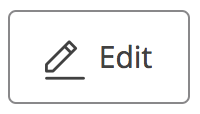
เทมเพลตวิดีโอธุรกิจ
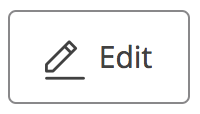
เทมเพลตการโปรโมตวิดีโอธุรกิจ
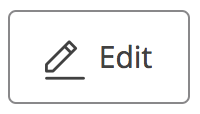
ค้นหาเทมเพลตวิดีโอเพิ่มเติม ที่ นี่
เมื่อคุณพบเทมเพลตที่เหมาะกับความต้องการของคุณแล้ว การใช้เวลาเพียงไม่กี่นาทีในการเปลี่ยนข้อความและรูปภาพ
หากคุณต้องการความช่วยเหลือเพิ่มเติม นี่คือวิดีโอความยาว 2 นาทีที่อธิบายพื้นฐานเกี่ยวกับการแก้ไขเทมเพลตแรกของคุณ
หากคุณต้องการเจาะลึกเข้าไปที่ หน้าเรียนรู้ ของ เรา เต็มไปด้วยวิดีโอสั้น ๆ ที่จะทำให้คุณกลายเป็นผู้เชี่ยวชาญด้านวิดีโอทางการตลาด
ดังที่ได้กล่าวไว้ข้างต้น คุณยังสามารถใช้โฆษณาวิดีโอแบบเดียวกับที่ฉันสร้างสำหรับแคมเปญ Facebook ของเราเอง ซึ่ง ปรับปรุง CTR โฆษณาของเรามากกว่า 200%!
เพียง ไปที่นี่ และคลิกปุ่ม "นำมาใช้ใหม่"
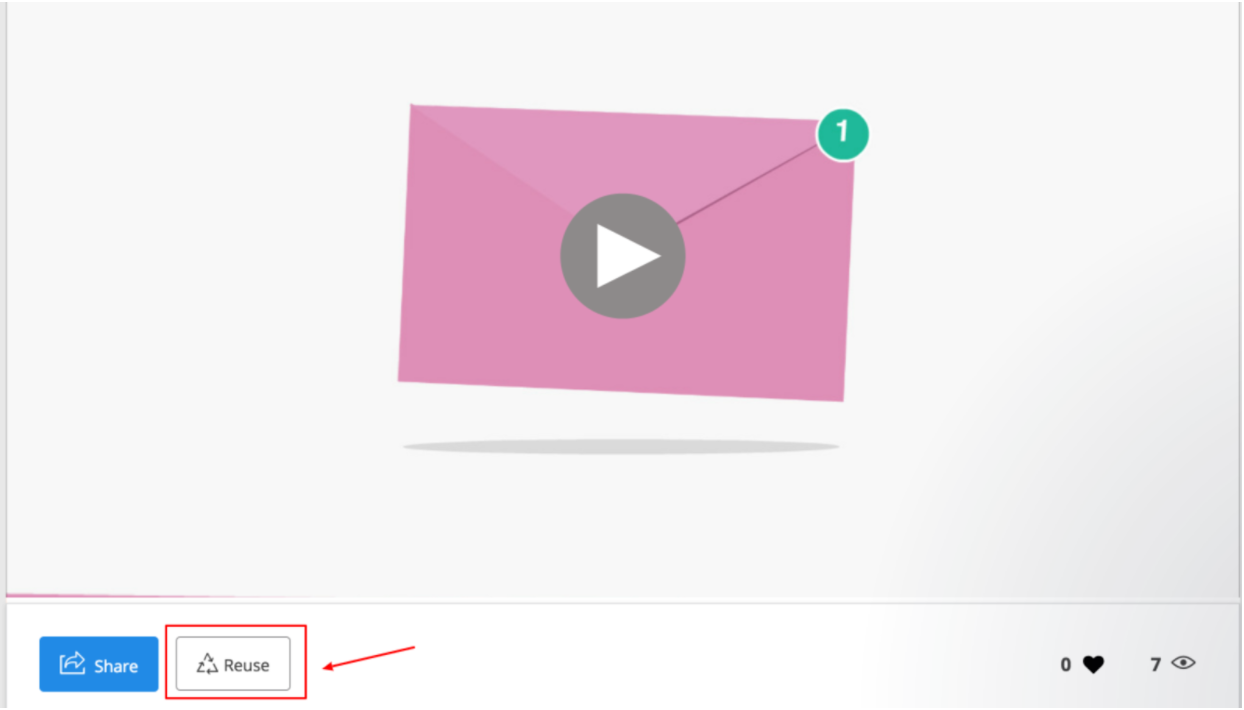
พยายามจำกัดวิดีโอของคุณไว้ที่ 15 วินาที ซึ่งเป็นความยาวที่เหมาะสมที่สุดที่ Facebook แนะนำ
ทุกรายละเอียดมีความสำคัญต่อความสำเร็จของวิดีโอของคุณ
Facebook ยังแนะนำให้จำกัดข้อความในโฆษณาวิดีโอ พยายามให้น้อยที่สุดเพื่อหลีกเลี่ยงการจำกัด Facebook
สิ่งนี้สมเหตุสมผลเมื่อพิจารณาว่าดวงตาและสมองของมนุษย์มีแนวโน้มที่จะโฟกัสที่รูปภาพมากกว่าข้อความ
และหากคุณใส่ใบหน้ามนุษย์เข้าไปด้วย คุณจะได้รับความสนใจมากยิ่งขึ้น นี่เป็นข้อเท็จจริงทางระบบประสาท คุณสามารถอ่านเพิ่มเติมได้ ที่นี่
3 ดาวน์โหลดวิดีโอ
ดังที่ฉันได้กล่าวไว้ข้างต้น คุณจะต้องมีแผนการชำระเงินเพื่อดาวน์โหลดวิดีโอของคุณ
ใน หน้าการกำหนดราคา คุณจะเห็นว่าคุณสามารถดาวน์โหลดวิดีโอได้สูงสุด 10 รายการ/เดือนด้วยแผนพื้นฐาน
ค่าใช้จ่ายพื้นฐานเพียง 19 เหรียญ/เดือน หากคุณเลือกตัวเลือกการเรียกเก็บเงินรายปี นั่นเป็นจุดเริ่มต้นที่ดี
เมื่อคุณทำวิดีโอเสร็จแล้ว การดาวน์โหลดลงในคอมพิวเตอร์ของคุณทำได้ง่ายมาก
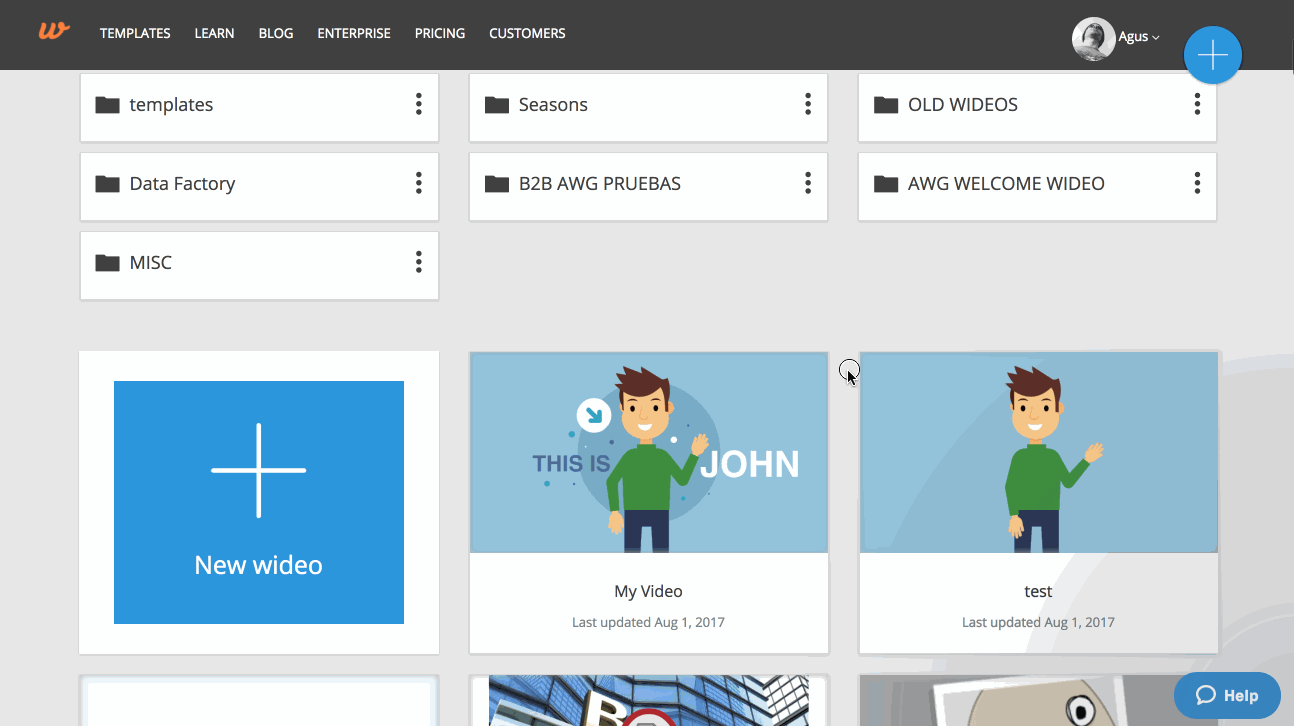
คลิกที่นี่เพื่อดูข้อมูลเพิ่มเติมเกี่ยวกับการดาวน์โหลดวิดีโอ
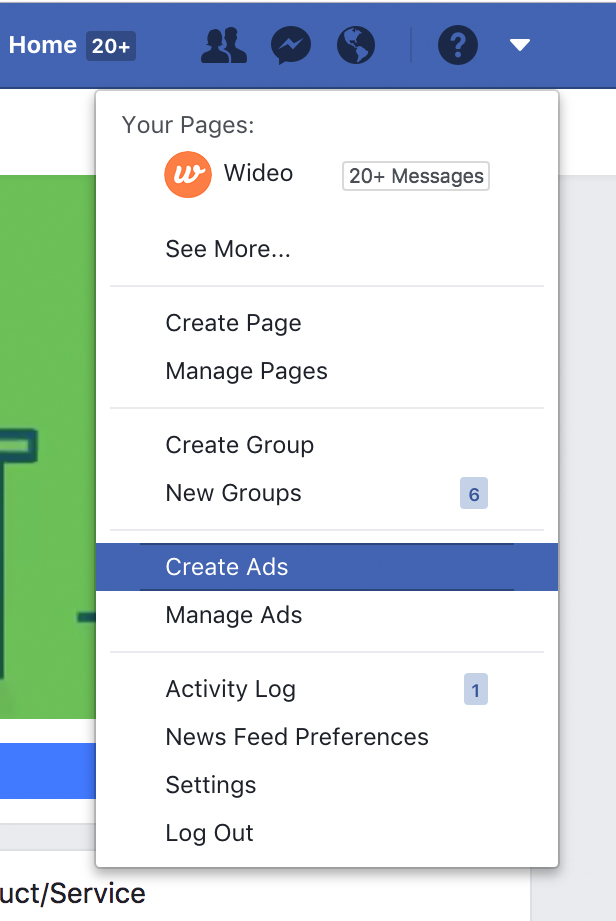
4 สร้างแคมเปญของคุณ
นี่เป็นกระบวนการทีละขั้นตอนที่ง่ายมาก ดังนั้นคุณไม่จำเป็นต้องเป็นนินจาการตลาดออนไลน์ขั้นสูงหรือมีทักษะที่ซับซ้อนในการทำงานที่ดี
จำไว้ว่าฉันเป็นแค่นักออกแบบและฉันก็ทำได้
ไปที่หน้า Facebook ของคุณแล้วคลิกลูกศรเล็กๆ ข้างไอคอนช่วยเหลือ จากนั้น จากเมนูแบบเลื่อนลง เลือก สร้างโฆษณา
กำหนดวัตถุประสงค์
คุณจะถูกนำไปยังหน้าโฆษณาหลัก ซึ่งคุณสามารถเลือกวัตถุประสงค์ของแคมเปญได้
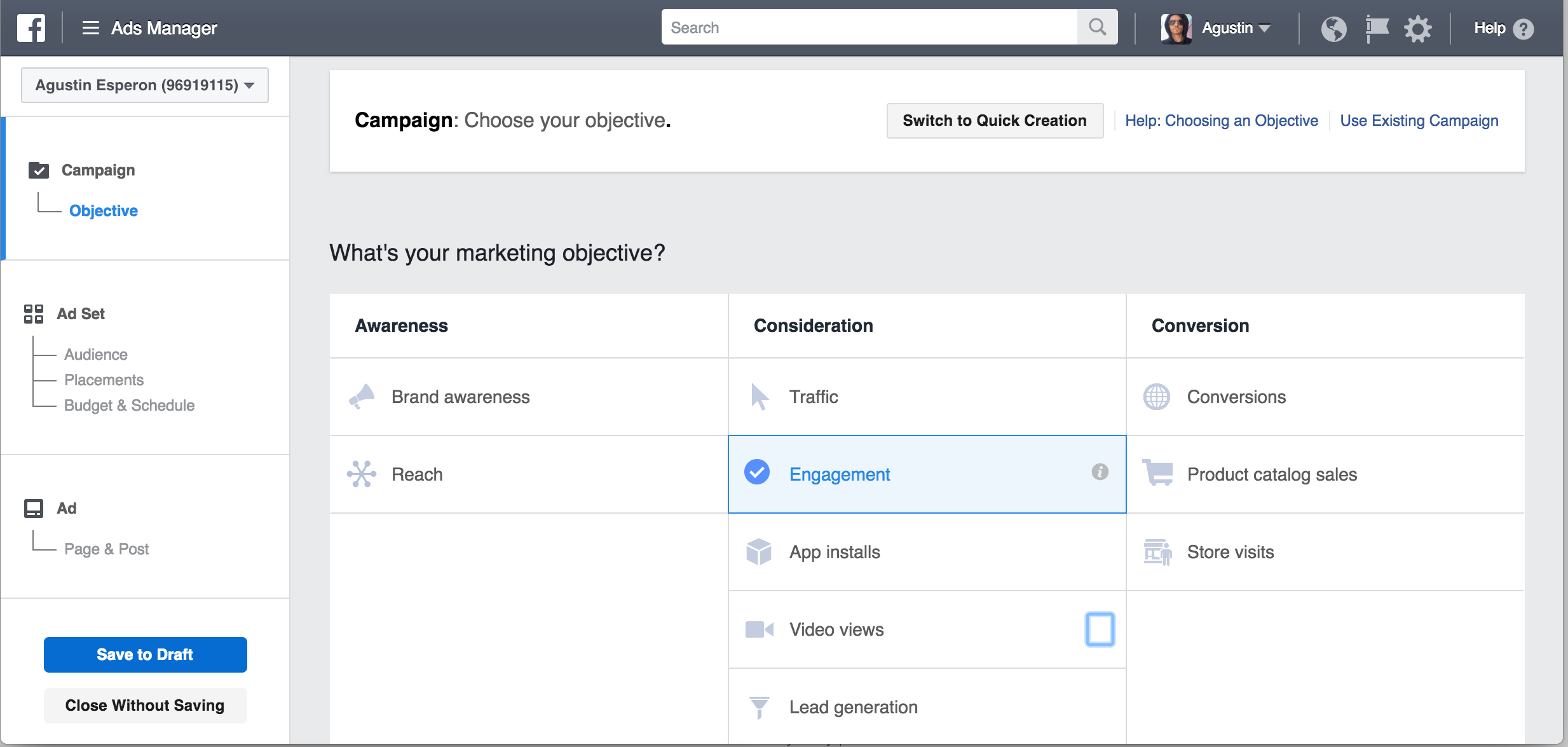
ในกรณีนี้ เราจะสร้างแคมเปญโดยมีเป้าหมายเพื่อ ดึงดูด ผู้คนจำนวนมากขึ้นบนเพจ Facebook ของเรา ซึ่งหมายถึงการชอบ แสดงความคิดเห็น ฯลฯ มากขึ้น
เลือก การมี ส่วนร่วม จากรายการ
ตอนนี้ขอคลิกที่ ถูกใจเพจ นี่คือสิ่งที่เราต้องการได้รับจากแคมเปญนี้ จากนั้นตั้งชื่อแคมเปญที่เกี่ยวข้องกับวัตถุประสงค์หลัก แล้วคลิก ดำเนิน การต่อ
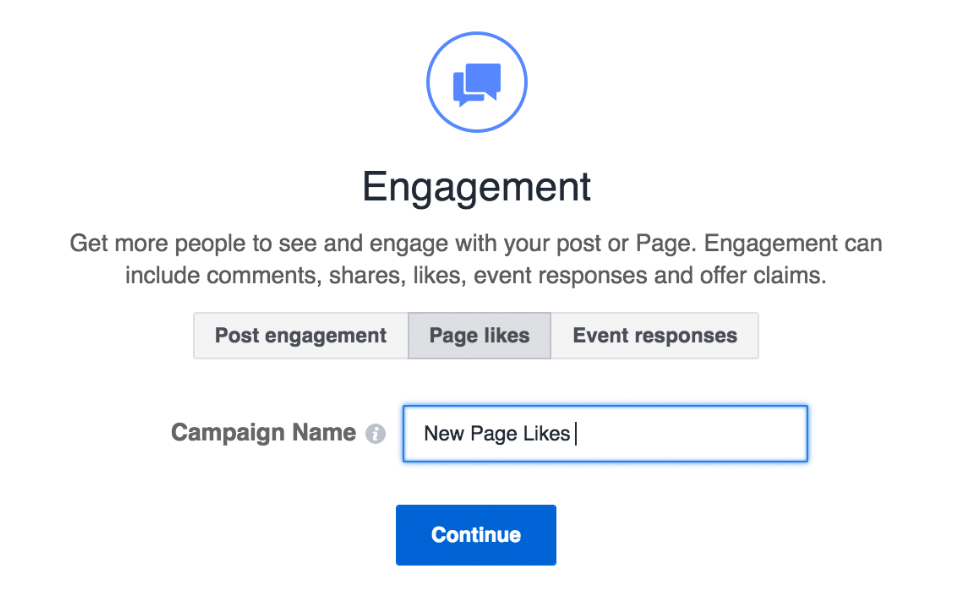

เพิ่มชื่อที่เหมาะสมกับคุณสำหรับชุดของคุณ
ชุดคือกลุ่มของโฆษณาที่ใช้งบประมาณ กำหนดการ การเพิ่มประสิทธิภาพการแสดงโฆษณา และการกำหนดเป้าหมายร่วมกัน
ดังนั้น ตั้งชื่อให้กลุ่มนี้แล้วเล่นกับโฆษณาเวอร์ชันต่างๆ ภายในกลุ่มนี้
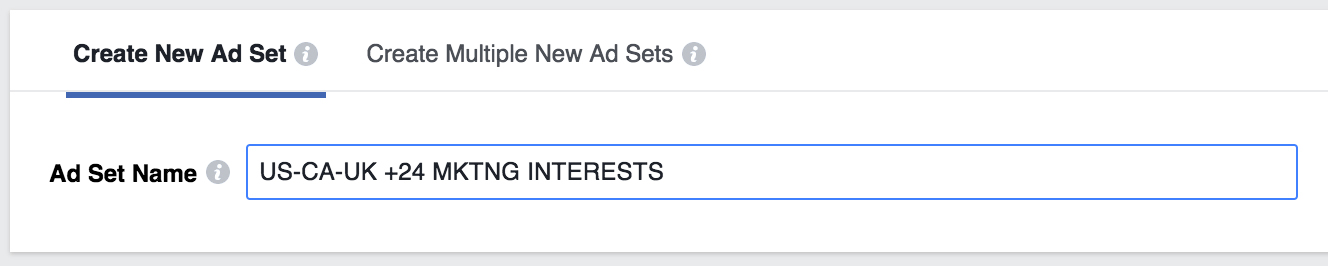
ในโมดูลเพจ เลือกเพจ Facebook ที่คุณต้องการโปรโมตจากเมนูแบบเลื่อนลง
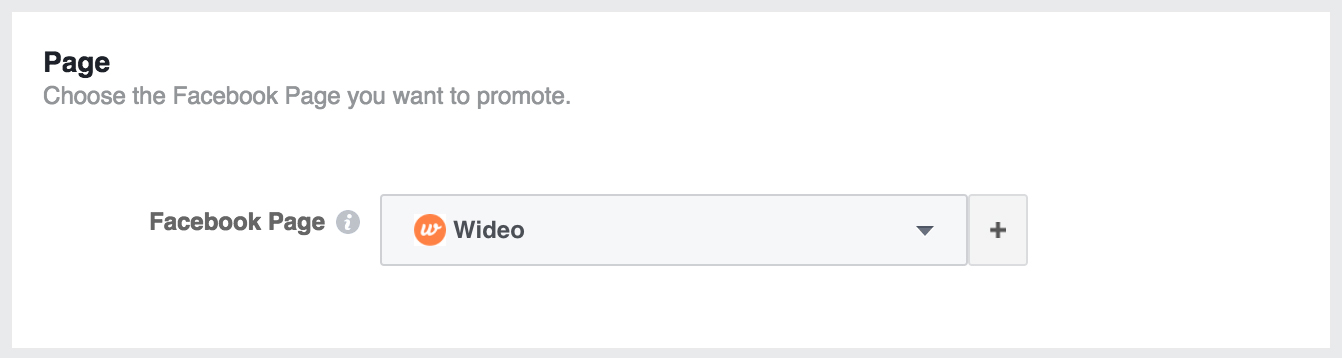
สร้างผู้ชมของคุณ
เลือกสถานที่สำหรับผู้ชมที่ต้องการหนึ่งแห่งหรือหลายแห่ง คุณพิมพ์ในช่องป้อนข้อมูลและ Facebook จะแนะนำผลลัพธ์ให้
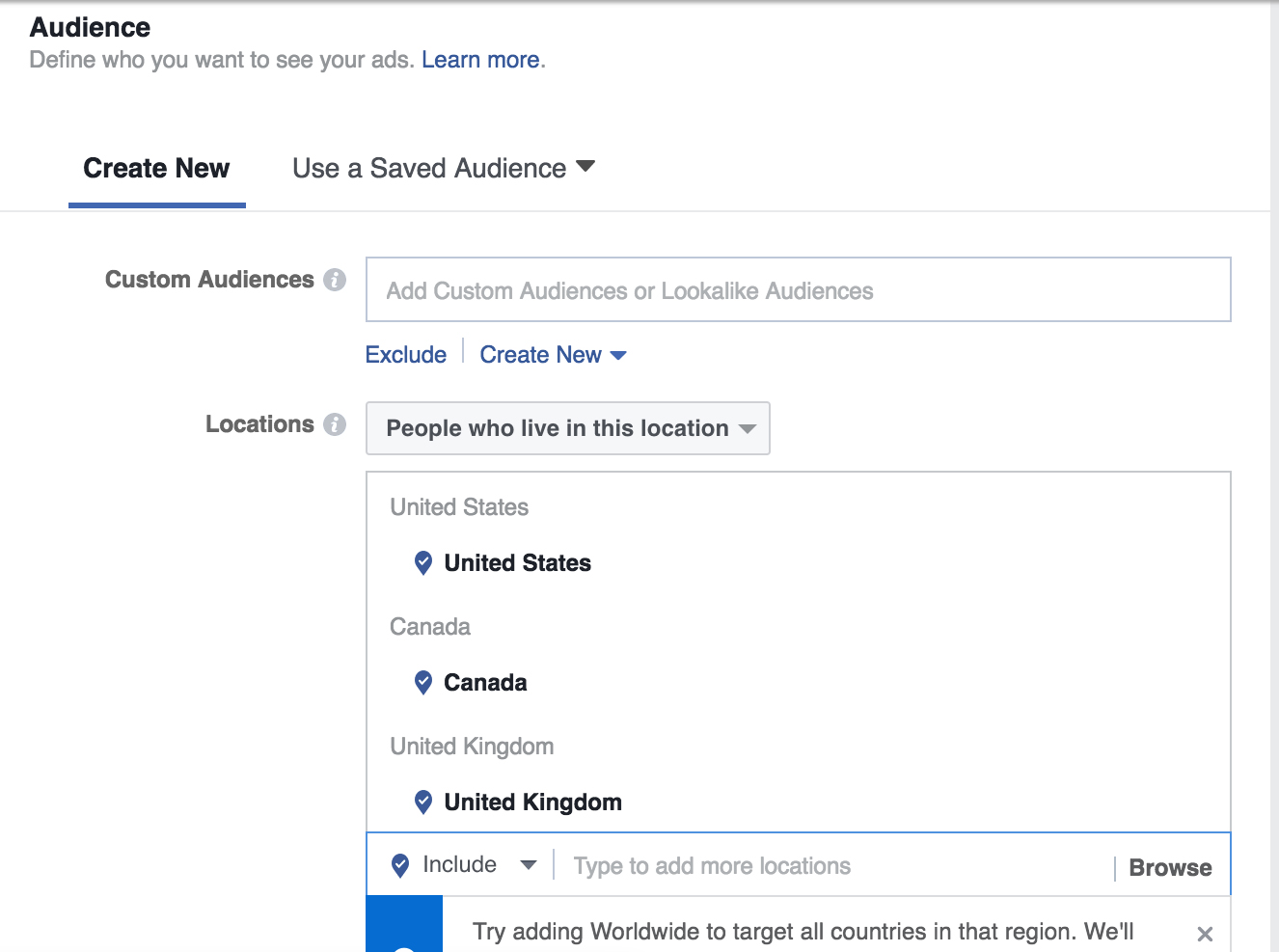
เลื่อนลงมาเรื่อยๆ และกรอกข้อมูลใน ส่วน การกำหนดเป้าหมาย โดยละเอียดโดยพิมพ์คำหลักที่คุณรู้ว่าผู้มีโอกาสเป็นลูกค้ากำลังมองหา
อีกครั้ง Facebook จะให้คำแนะนำที่เป็นประโยชน์เพื่อให้งานนี้ง่ายยิ่งขึ้น
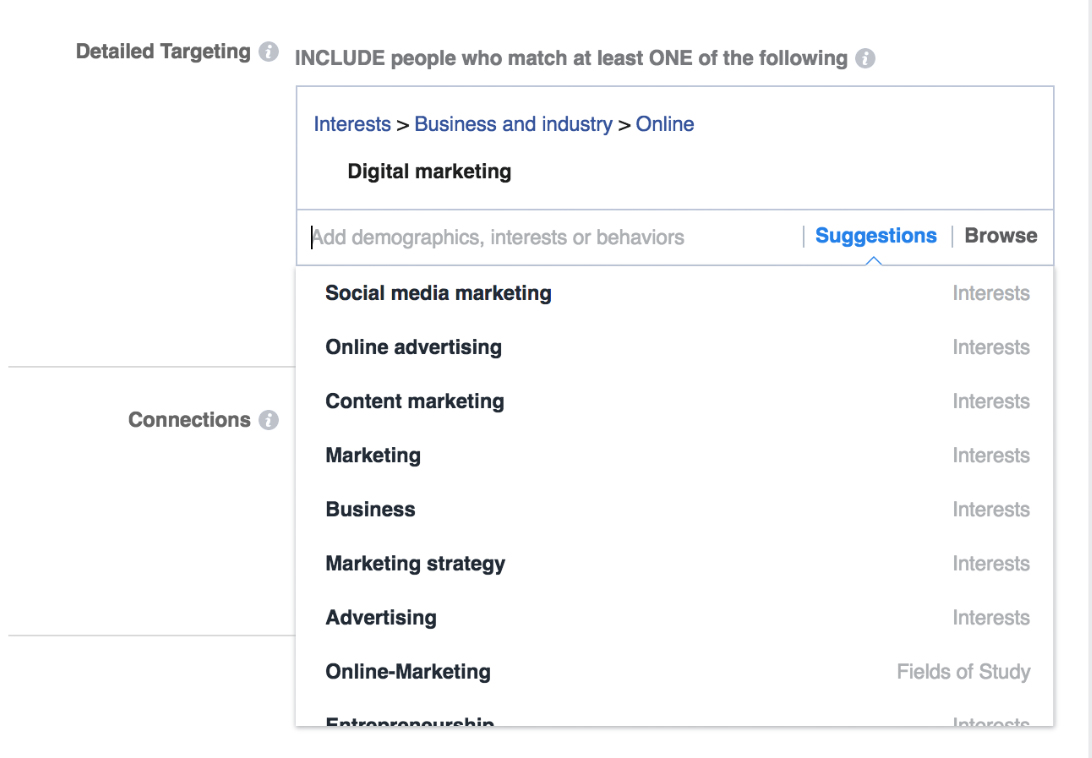
ตรวจสอบให้แน่ใจว่าคุณได้เลือก ยกเว้นผู้ที่ชอบเพจของคุณ จากเมนูการเชื่อมต่อแบบเลื่อนลง
ด้วยตัวเลือกนี้ คุณจะหลีกเลี่ยงการเข้าถึง (การใช้จ่ายเงิน) กับคนที่คุณเคยมีส่วนร่วมแล้ว
สุดท้าย คลิก บันทึกผู้ชม นี้ คุณจะใช้ผู้ชมที่คุณเพิ่งสร้างขึ้นสำหรับแคมเปญในอนาคตได้
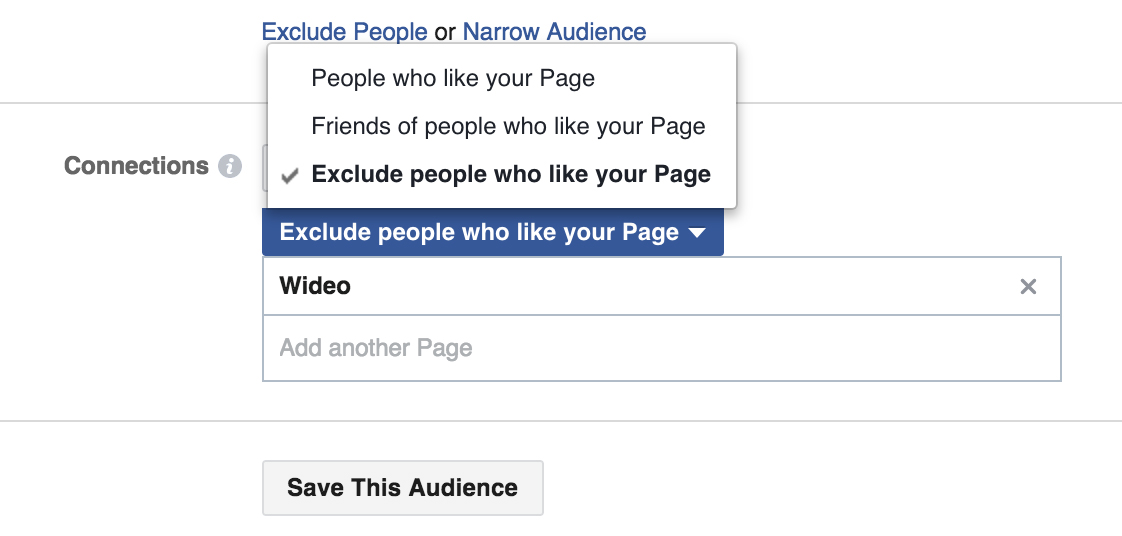
ในส่วนถัดไป ตำแหน่ง เราจะทำตามคำแนะนำของ Facebook และปล่อยให้ตัวเลือกเริ่มต้นถูกทำเครื่องหมายไว้ (ตำแหน่งอัตโนมัติ)
งบประมาณและกำหนดการ
นี่คือที่ที่คุณจะกำหนดจำนวนเงินที่คุณต้องการจ่ายและเวลาที่โฆษณาจะแสดง
ในกรณีนี้ เราใช้ งบประมาณ รายวัน ดังนั้นคุณสามารถเลือกวันที่เริ่มต้นและวันที่สิ้นสุดที่กำหนดเองได้
ตี ต่อ . เราเกือบจะอยู่ที่นั่นแล้ว!
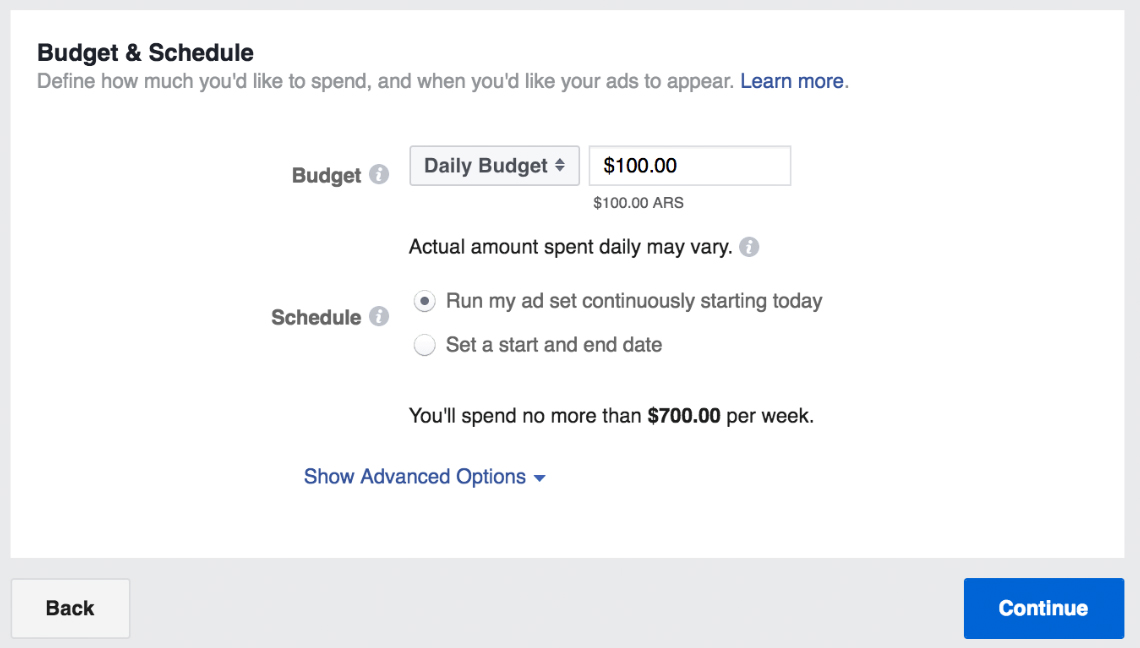
ตอนนี้ เลือก วิดีโอเดียว ใน โมดูล รูปแบบ ขณะที่เรากำลังจะสร้างโฆษณาวิดีโอ
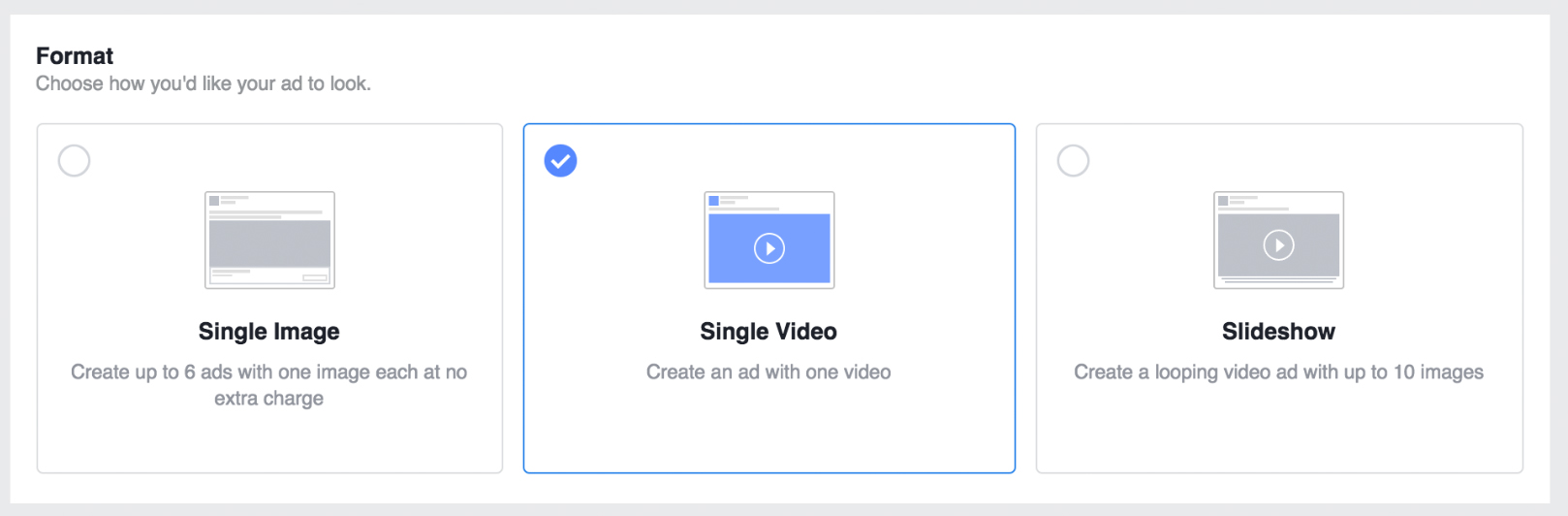
คุณจะถูกขอให้อัปโหลดวิดีโอจากคอมพิวเตอร์ของคุณหรือเลือกจากห้องสมุด Facebook ของคุณ
ดูตัวอย่างภาพ
ขั้นตอนต่อไปคือการตัดสินใจว่าภาพขนาดย่อใดจะแสดงเป็นภาพตัวอย่างก่อนที่วิดีโอจะเริ่มเล่น นี่เป็นสิ่งสำคัญมาก!
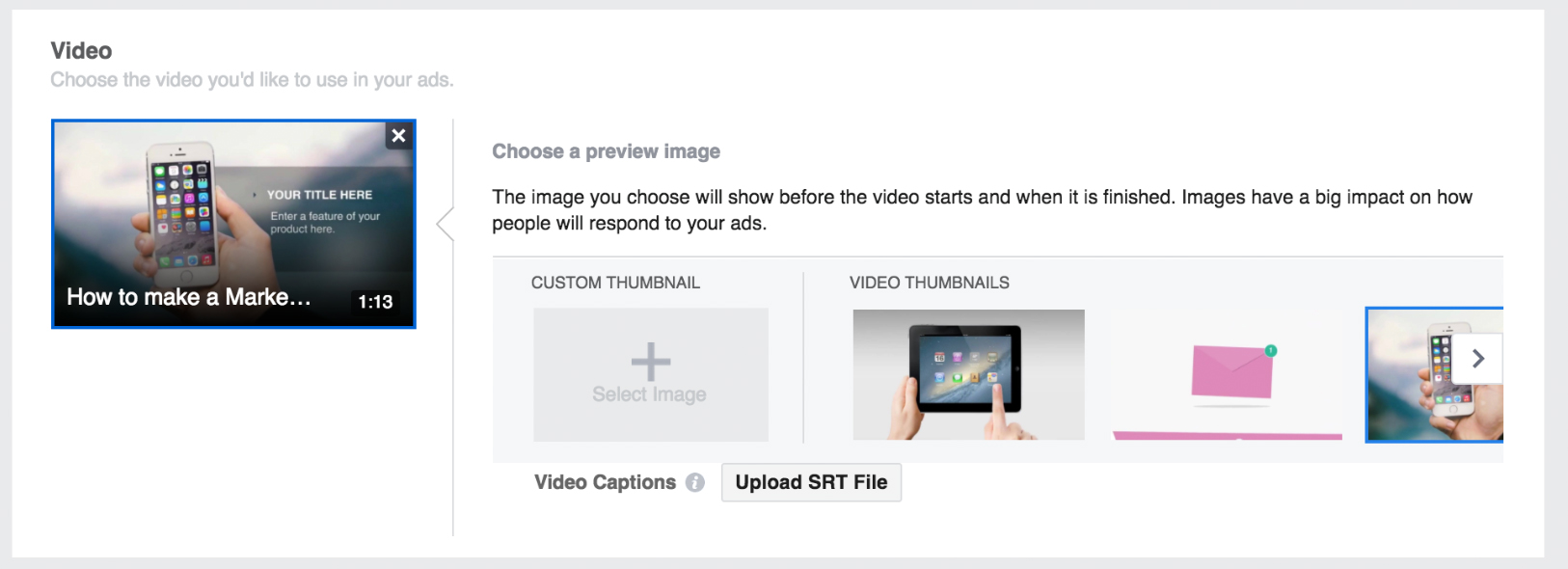
นี่เป็นจุดเสียดสีจุดแรกที่อาจส่งผลต่อโฆษณาของคุณ
ลองนึกดูว่าคุณจะตอบสนองต่อภาพขนาดย่อในครั้งแรกที่คุณเห็นในขณะที่เลื่อนดูเนื้อหาบน Facebook อย่างไร
ตรวจสอบให้แน่ใจว่าได้เลือกภาพที่แสดงถึงเนื้อหาของคุณได้ดีที่สุด ไม่ว่าจะจากตัวเลือกที่แนะนำหรือโดยการอัปโหลดภาพของคุณเองจากคอมพิวเตอร์ของคุณ
คุณเล่นวิดีโอบนคอมพิวเตอร์ของคุณ หยุดชั่วคราวเมื่อคุณไปถึงเฟรมที่ดี จากนั้นจึงจับภาพหน้าจอของเฟรมนั้น
ในกรณีที่คุณไม่ทราบวิธี นี่คือข้อมูลเพิ่มเติมเกี่ยวกับวิธีถ่ายภาพหน้าจอของพื้นที่ที่เลือกของหน้าจอ สำหรับ MAC และ PC
ข้อความ
เขียนข้อความสั้นๆ และดีสำหรับโฆษณาของคุณ คุณสามารถตรวจสอบว่าโฆษณาจะแสดงอย่างไรพร้อมการเปลี่ยนแปลงที่อัปเดตแบบเรียลไทม์ด้วยการแสดงตัวอย่างทางด้านขวา
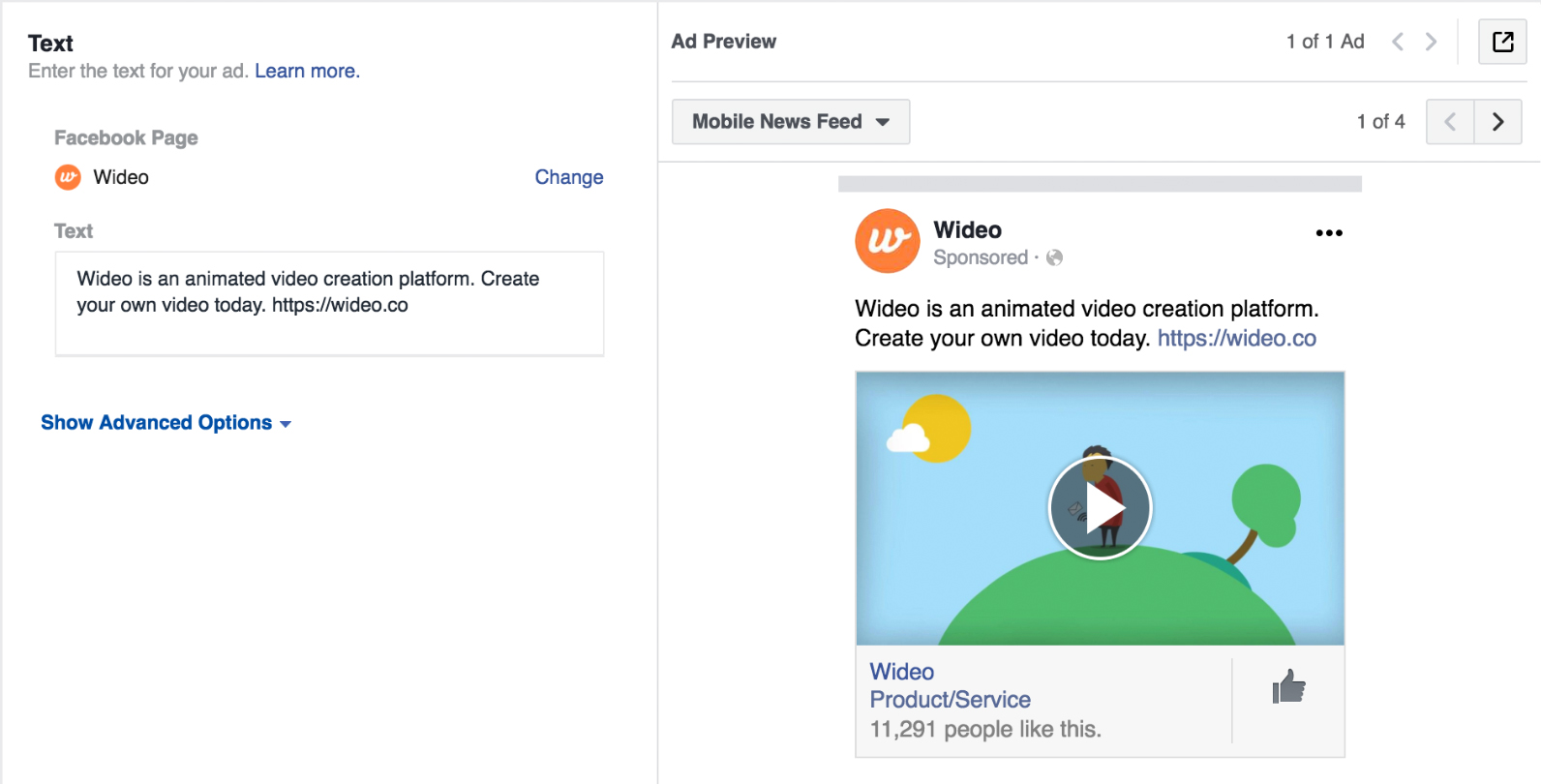
นี่เป็นอีกหนึ่งส่วนสำคัญของโฆษณาวิดีโอของคุณ (หรือโฆษณาบน Facebook ที่คุณสร้างขึ้น)
อย่าลืมเขียน การนำเสนอคุณค่าที่ชัดเจนและน่าเชื่อถือ เพื่ออธิบายว่าเหตุใดผู้คนจึงควรคลิกโฆษณาของคุณ
จากนั้นคลิกปุ่ม ยืนยัน สีเขียว เพื่อไปยังขั้นตอนสุดท้าย
ตั้งค่าการทดสอบ A/B
นี่เป็นโอกาสที่ดีสำหรับคุณในการทดสอบและดูว่าวิดีโอมีประสิทธิภาพเพียงใดเมื่อเทียบกับภาพนิ่ง
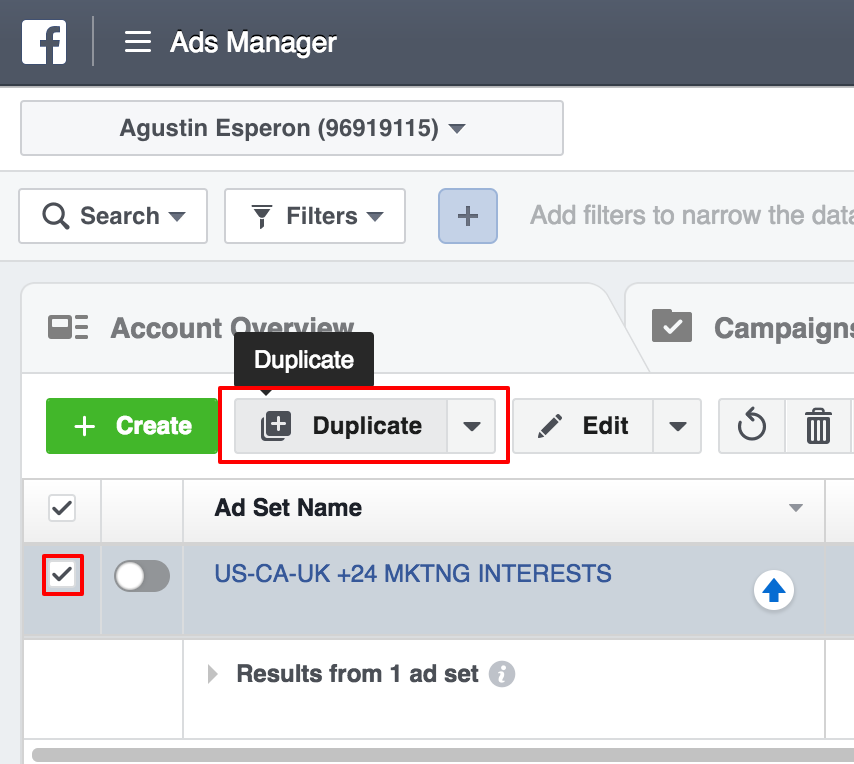
วิธีที่ง่ายที่สุดในการทำเช่นนี้คือการทำซ้ำโฆษณาวิดีโอที่คุณเพิ่งสร้างขึ้นและแทนที่วิดีโอด้วยรูปภาพ
คลิกช่องทำเครื่องหมายโฆษณาของคุณแล้วกด ทำซ้ำ
การดำเนินการนี้จะสร้างสำเนาโฆษณาของคุณที่เหมือนกัน และหน้าต่างอื่นจะปรากฏขึ้น
เลือกรูปภาพแทนวิดีโอ
Facebook อาจแนะนำภาพที่มีอยู่ แต่คุณสามารถคลิก ล้างภาพ เพื่ออัปโหลดภาพใหม่ได้
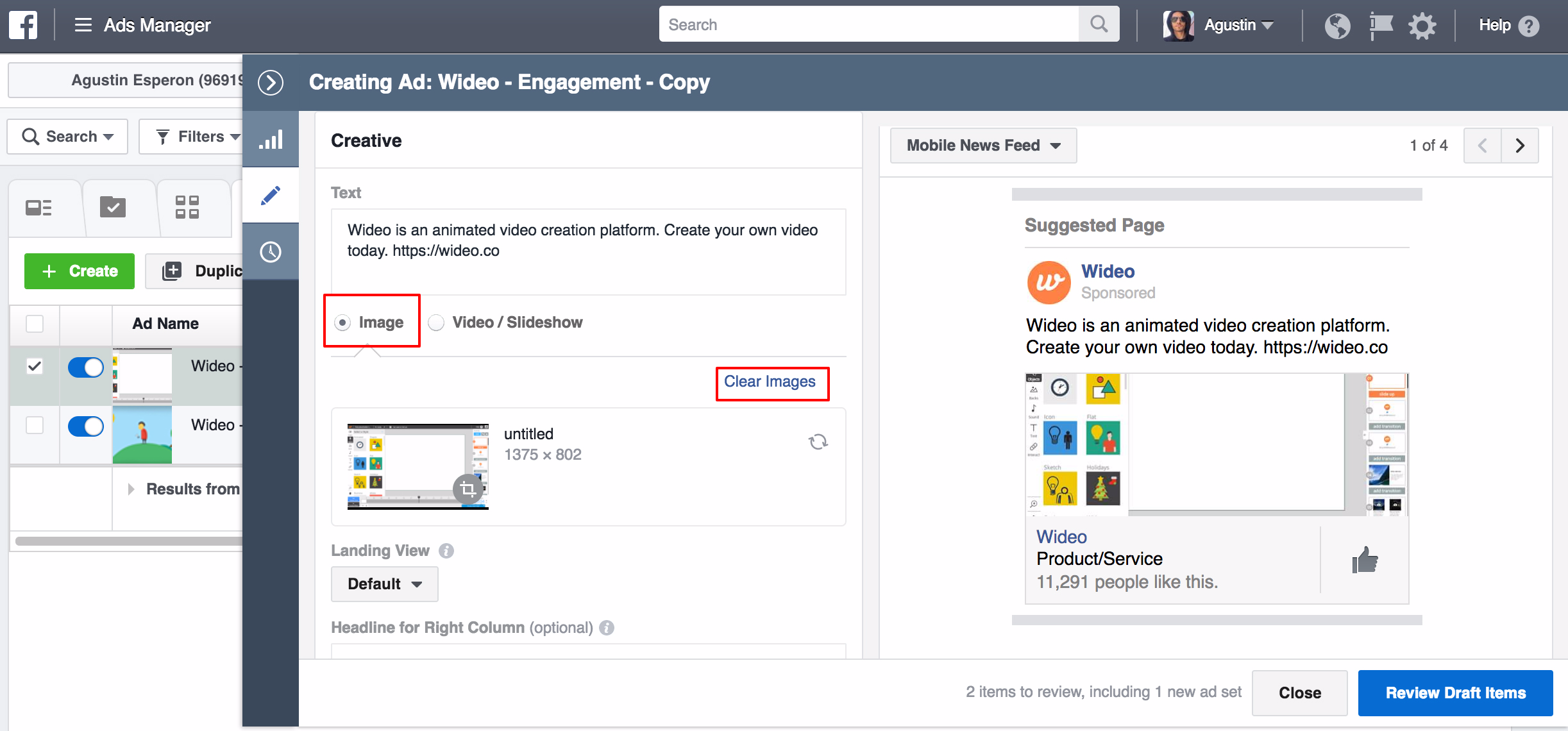
คลิก อัปโหลด และเลือกรูปภาพจากห้องสมุดของคุณหรืออัปโหลดรูปภาพใหม่ในป๊อปอัปของเบราว์เซอร์รูปภาพที่ปรากฏขึ้น
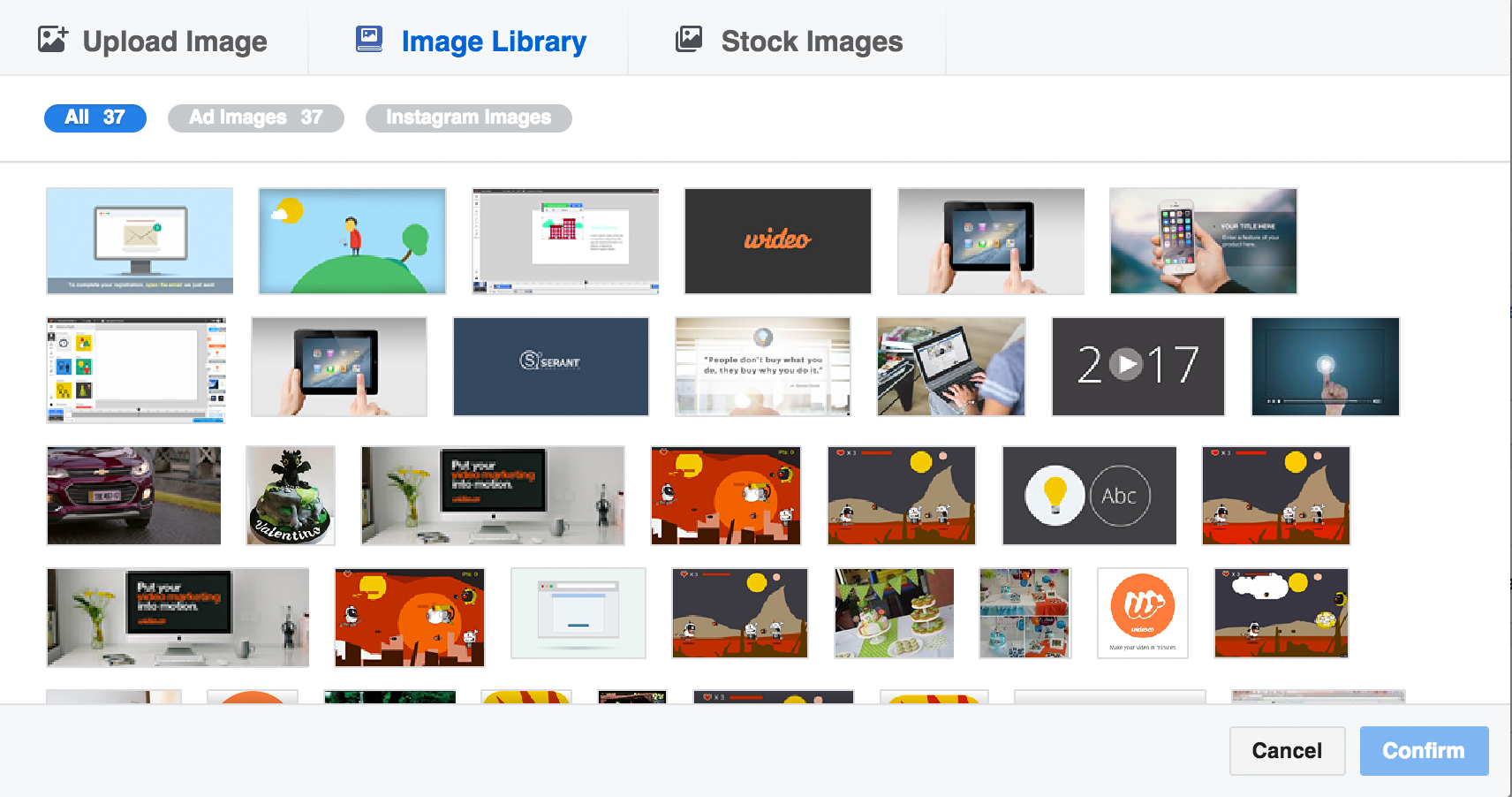
เมื่อคุณมีรูปภาพที่เหมาะสมสำหรับโฆษณาของคุณแล้ว ให้คลิก ตรวจทานรายการร่าง แล้ว ยืนยัน ในหน้าต่างถัดไป
วัด
วิธีนี้ไม่สมเหตุสมผลหากคุณวัดไม่ได้ว่าตัวเลือกใดทำงานได้ดีที่สุด คุณจึงสามารถเพิ่มประสิทธิภาพโฆษณาต่อไปได้
หากต้องการมีเมตริกการมีส่วนร่วมที่สำคัญที่สุดในหน้าหลักของแคมเปญ ให้คลิกปุ่ม "+" ที่ด้านขวาของชื่อคอลัมน์เพื่อเพิ่มคอลัมน์ที่กำหนดเอง
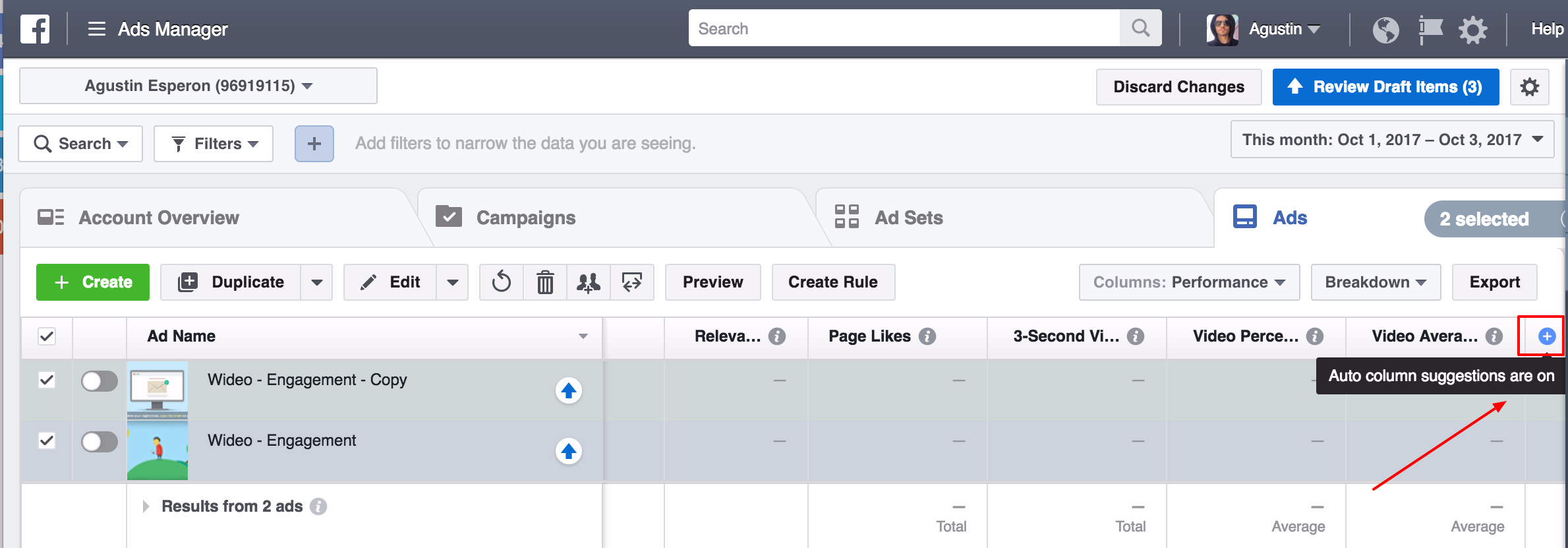
เมนูแบบเลื่อนลงพร้อมคำแนะนำจะปรากฏขึ้น คลิก เพิ่มคอลัมน์อื่น ๆ
มองหา "การแสดงผล" (คุณสามารถป้อนคำในช่องค้นหา) แล้วคลิกช่องทำเครื่องหมายเพื่อเพิ่มลงในคอลัมน์ที่เลือก
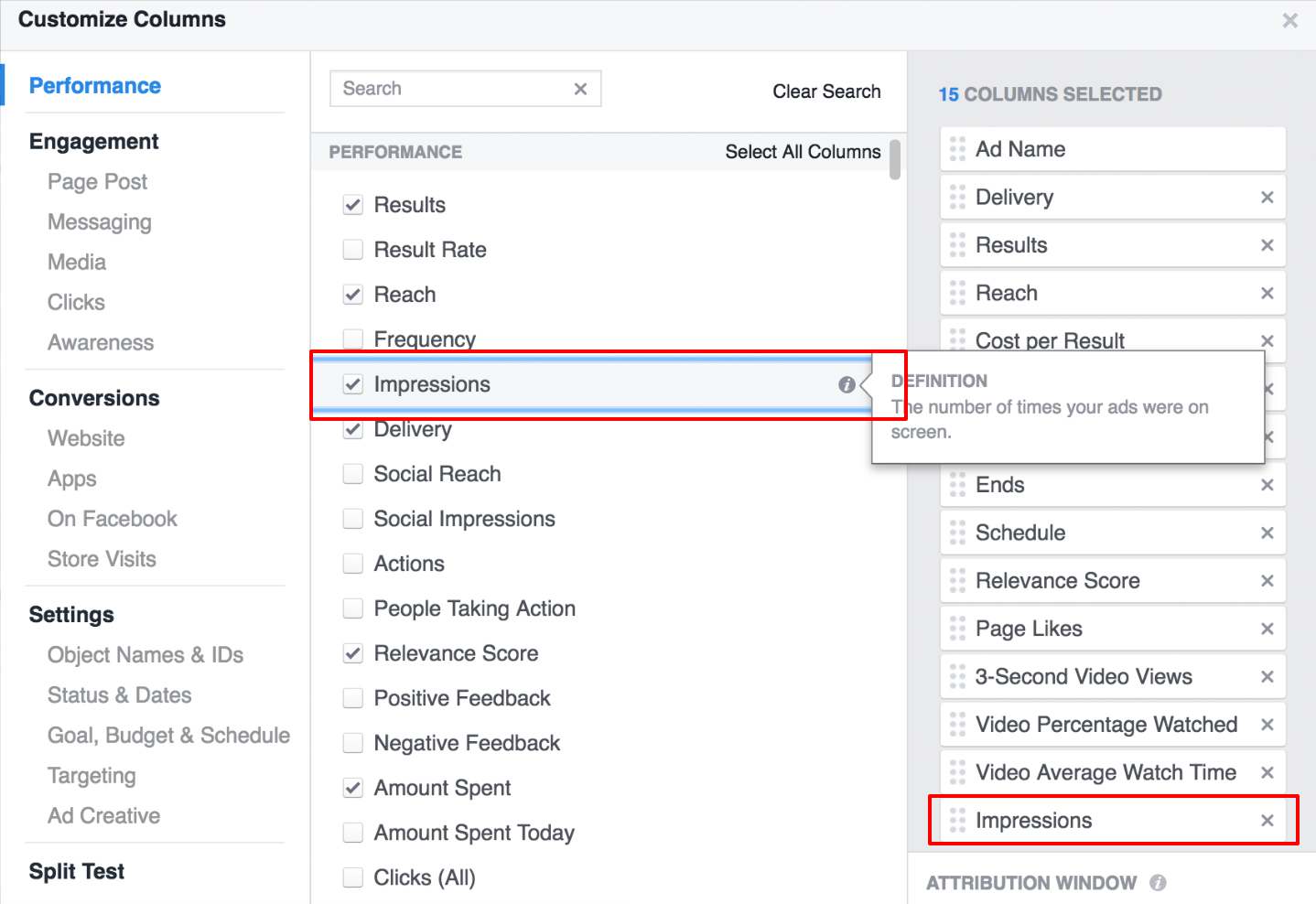
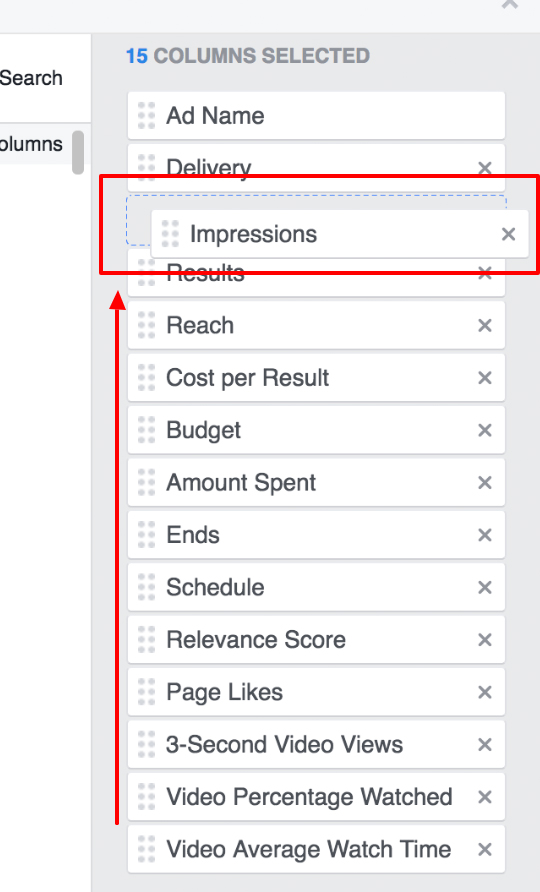
ตอนนี้ ลากสี่เหลี่ยมผืนผ้าการแสดงผล (ที่ด้านขวาของหน้าจอ) ไปที่ด้านบนสุดของรายการ เพื่อให้เป็นสิ่งแรกที่อยู่ในแผงเมตริกของคุณ
ทำซ้ำขั้นตอนนี้โดยเพิ่ม คอลัมน์ CTR (ทั้งหมด) และ คลิก (ทั้งหมด) สุดท้าย คลิก สมัคร
นี่คือลักษณะที่แดชบอร์ดแคมเปญของคุณควรมีลักษณะเหมือนคอลัมน์ที่คุณเพิ่งเพิ่ม บวกกับการทดสอบ A/B (รูปภาพเทียบกับวิดีโอ)
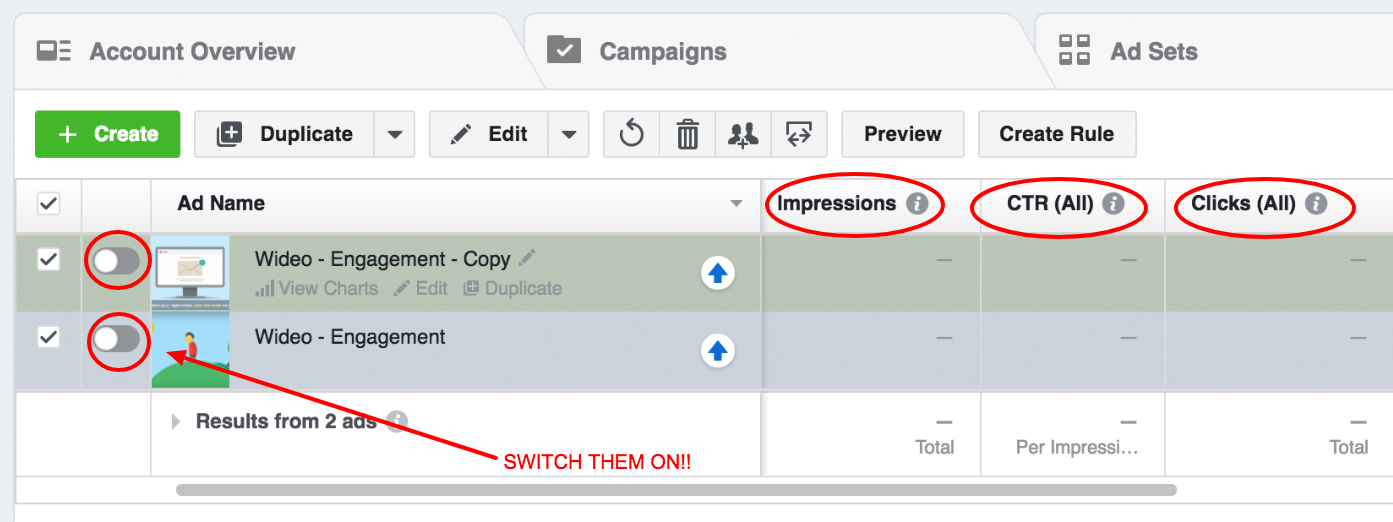
สิ่งที่คุณต้องทำตอนนี้คือเปิดใช้งานทั้งสองเวอร์ชันโดยคลิกสลับ
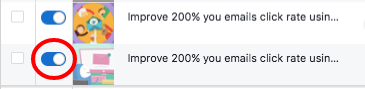
แค่นั้นแหละ! คุณกำลังแสดงโฆษณาวิดีโอบน Facebook!
บทสรุป
โฆษณาวิดีโอบน Facebook สามารถปรับปรุงประสิทธิภาพของแคมเปญของคุณได้อย่างมาก
นั่นหมายถึงการมีส่วนร่วมกับผู้ชมเป้าหมายของคุณมากขึ้น และการแปลงที่มากขึ้น ซึ่งหมายถึงผลกำไรที่มากขึ้น
ลองใช้การทดสอบ A/B ที่สร้างไว้ก่อนหน้านี้กับแคมเปญโฆษณาแบบรูปภาพที่มีรูปแบบวิดีโอต่างๆ แล้ววัดการปรับปรุง
เมื่อคุณเห็นผลด้วยตัวคุณเองแล้ว คุณอาจต้องการเริ่มลงทุนเพิ่มเวลากับวิดีโอสั้นๆ อีกเล็กน้อย
ฉันหวังว่าคู่มือนี้จะช่วยให้คุณเพิ่มการแปลง
ขอให้โชคดี!
แชร์กับฉันว่าคุณกำลังใช้กลยุทธ์การตลาดวิดีโออะไรอีกบ้าง
 Agus
Agus
Wideo Co ผู้ก่อตั้งและหัวหน้า UX/Design
![]() @agustinesperon
@agustinesperon

